Zainstaluj Arch Linux

Arch jest jedną z najbardziej znanych dystrybucji opartych na jądrze Linuksa. Wśród innych platform wyróżnia się złożonością instalacji i konfiguracji, ale przyciąga także użytkowników, którzy chcą dowiedzieć się więcej o strukturze tego systemu operacyjnego i zwiększyć poziom wiedzy na temat korzystania z klasycznej konsoli. Arch Linux jest instalowany całkowicie ręcznie, począwszy od partycjonowania dysku twardego, a skończywszy na dodawaniu nowych kont. Wszystkie działania są wykonywane przez „Terminal” , wprowadzając odpowiednie polecenia.
Treść
- Zainstaluj Arch Linux
- Krok 1: Pobierz obraz dystrybucji
- Krok 2: Utwórz nośnik startowy
- Krok 3: Skonfiguruj BIOS, aby uruchomić rozruchowy dysk flash
- Krok 4: Pobierz instalator i wejdź w tryb na żywo
- Krok 5: Układ dysku twardego
- Krok 6: Formatowanie i montaż sekcji napędowych
- Krok 7: Zainstaluj system
- Krok 8: Konfiguracja po instalacji
- Krok 9: Korzystanie z Arch Linux
Zainstaluj Arch Linux
W tym artykule chciałbym jak najdokładniej rozważyć procedurę instalacji tej platformy, uwzględniając wstępną konfigurację wszystkich komponentów. Złamaliśmy cały proces na etapy, aby ułatwić początkującym użytkownikom nawigację. Do samej instalacji potrzebny jest tylko dysk flash o minimalnej pojemności 2 GB lub ten sam dysk. Wszystko inne jest pobierane z Internetu lub dodawane bezpośrednio podczas instalacji systemu operacyjnego. Pamiętaj, że wszystkie niezbędne komponenty są dodawane za pośrednictwem aktywnego połączenia internetowego.
Krok 1: Pobierz obraz dystrybucji
Rozważana platforma, podobnie jak większość innych dystrybucji, jest publicznie dostępna i można ją pobrać z oficjalnej strony programistów. Zalecamy korzystanie z tego źródła, ponieważ masz gwarancję uzyskania działającego obrazu bez żadnych błędów i złośliwych plików w środku.
Pobierz dystrybucję Arch Linux z oficjalnej strony internetowej.
- Kliknij powyższy link i wybierz sekcję „Pobierz” .
- Możesz użyć dowolnego lustra, ale radzimy wybrać łącze BitTorrent.
- Po pobraniu uruchom plik za pomocą dowolnego klienta torrenta i poczekaj, aż obraz zostanie pobrany na komputer.
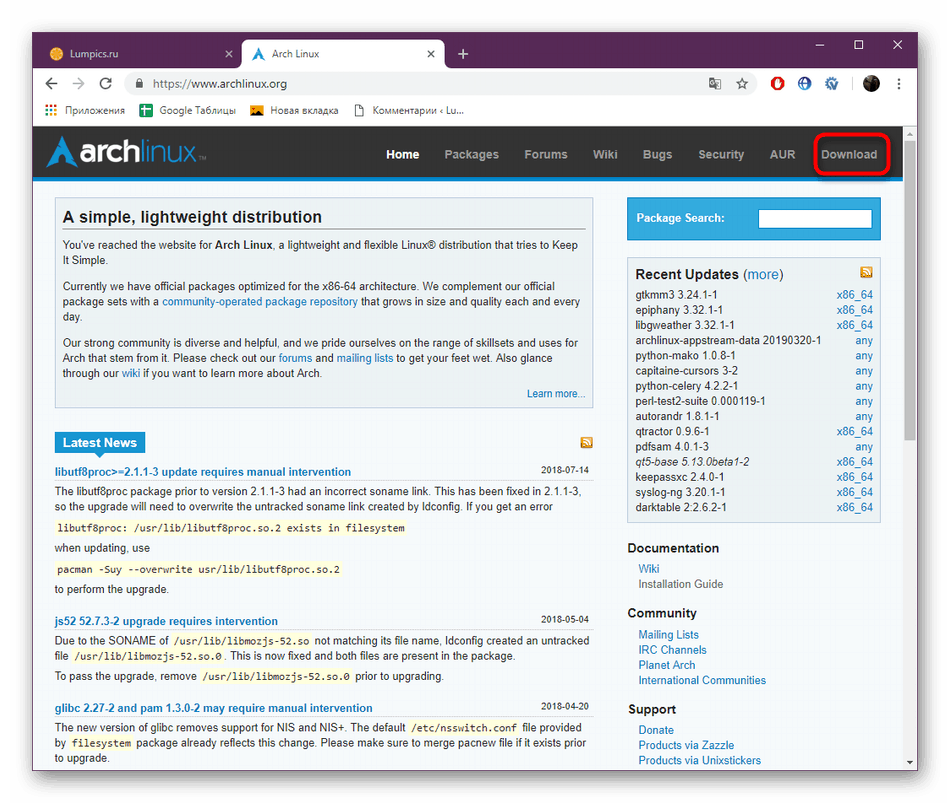
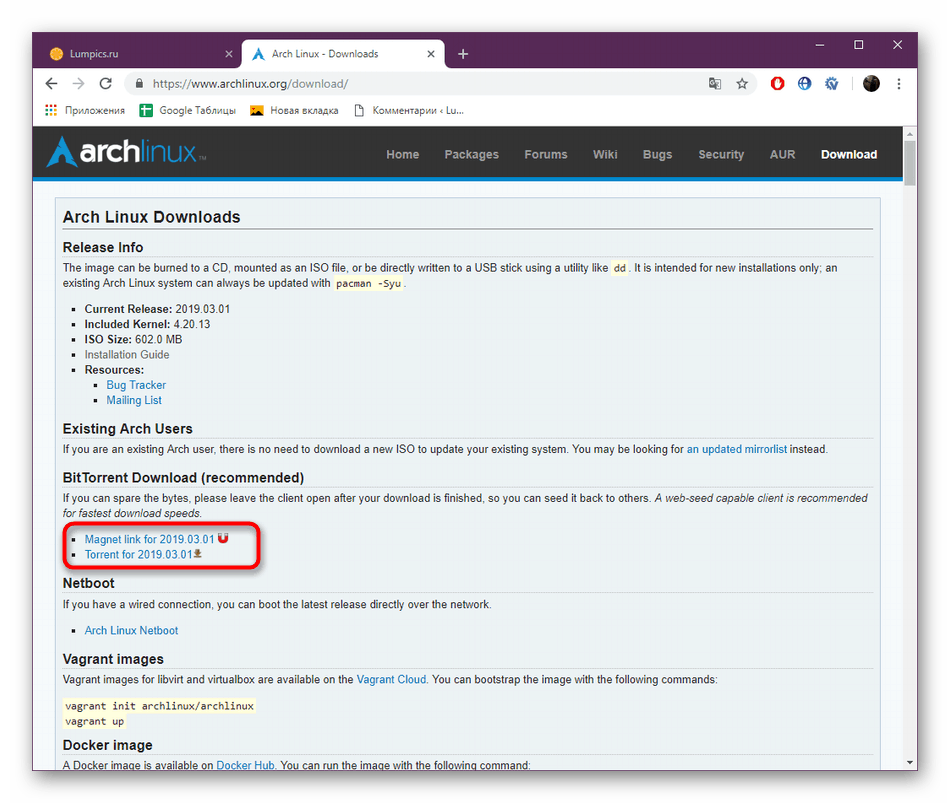
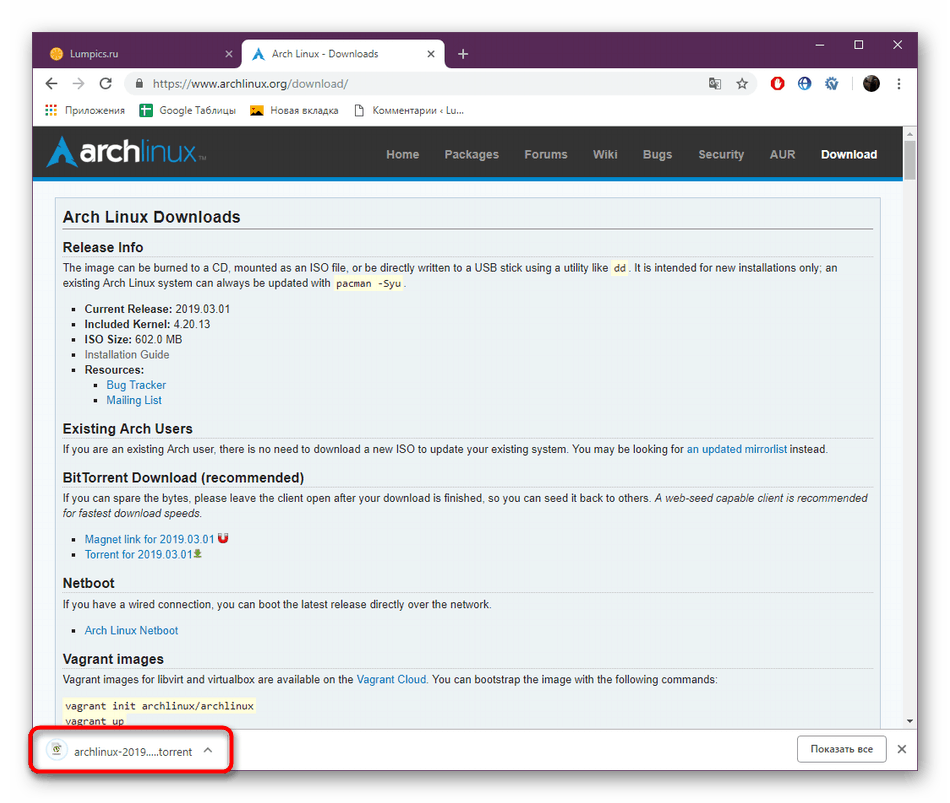
Teraz komputer ma pełny obraz systemu operacyjnego. Pozostaje tylko napisać go na dysk lub dysk flash, po czym można przejść bezpośrednio do procedury instalacji.
Krok 2: Utwórz nośnik startowy
Teraz dyski flash USB są najbardziej popularne, ponieważ są wygodniejsze niż dyski, a odpowiednie złącze jest obecne na wszystkich komputerach. Dlatego zajmujemy się tą wersją. Będziesz musiał użyć specjalnego programu, który umożliwi utworzenie rozruchowego dysku flash USB. Szczegółowe instrukcje na ten temat znajdują się w naszym oddzielnym artykule pod następującym linkiem.
Więcej szczegółów: Nagraj obraz systemu operacyjnego na dysk flash USB
Krok 3: Skonfiguruj BIOS, aby uruchomić rozruchowy dysk flash
Jak wiadomo, początek instalacji systemu operacyjnego następuje po podłączeniu dysku i ponownym uruchomieniu komputera. W tym przypadku ważne jest, aby BIOS uruchamiał go z dysku flash, a nie z dysku twardego. Aby zapewnić pomyślne zakończenie tego zadania, musisz ręcznie ustawić priorytet za pomocą ustawień BIOS. Aby poradzić sobie z tą procedurą, pomożemy naszym innym materiałom.
Więcej szczegółów: Konfigurowanie systemu BIOS do uruchamiania z dysku flash
Krok 4: Pobierz instalator i wejdź w tryb na żywo
Po poprzednim kroku wystarczy włożyć dysk flash USB do wolnego gniazda i uruchomić komputer. Po pewnym czasie na ekranie pojawi się program ładujący Arch Linux. Zawiera kilka elementów, takich jak ponowne uruchomienie lub przeglądanie informacji o sprzęcie, ale teraz interesuje Cię „Boot Arch Linux” . Użyj klawiszy strzałek na klawiaturze, aby wybrać ten element i naciśnij klawisz Enter .

Rozpocznie się pobieranie wszystkich standardowych komponentów w trybie na żywo. Może to potrwać kilka minut, więc nie wyłączaj komputera ani nie naciskaj żadnych klawiszy na klawiaturze. Po pomyślnym pobraniu zostaniesz przeniesiony do trybu na żywo za pomocą konsoli, gdzie wykonywana jest dalsza procedura instalacji.
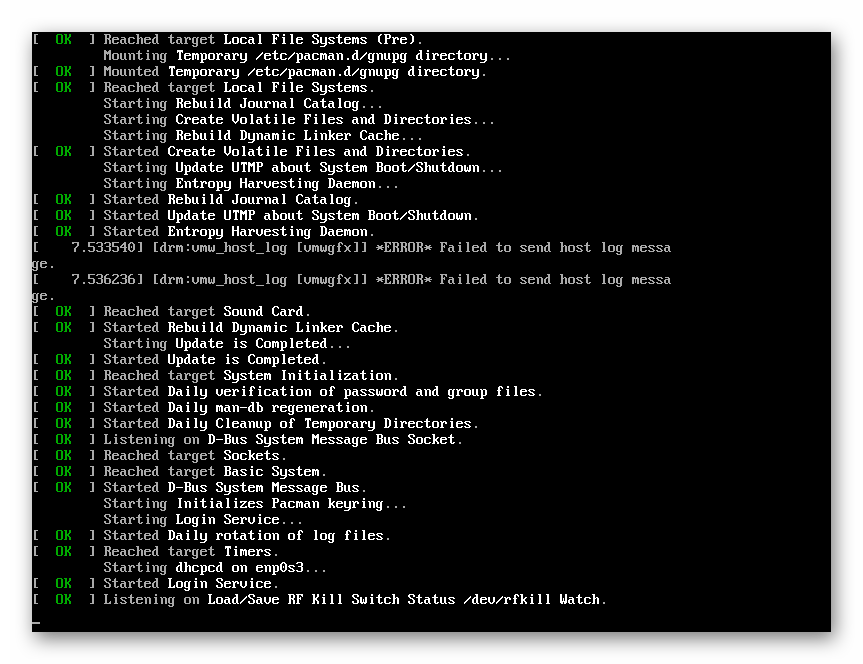
Krok 5: Układ dysku twardego
Partycjonowanie dysku twardego jest pierwszą rzeczą, z którą użytkownik spotka się podczas instalacji danej platformy. Aby system operacyjny działał poprawnie, cała przestrzeń dyskowa powinna być podzielona na kilka woluminów logicznych, z których każdy będzie przechowywać własne informacje, parametry pamięci są również ustawiane ręcznie. Ogólnie proces jest prosty, wystarczy wykonać kilka poleceń i uważnie monitorować ich pisanie w konsoli.
- Lepiej jest oznaczyć dysk za pomocą standardowego narzędzia, a aby go uruchomić w Terminalu , musisz wprowadzić
cfdisk /dev/sda. - Najpierw wybrana jest tablica partycji. GPT jest uważany za nowszy, więc lepiej go użyć, jeśli nie możesz dokonać własnych wyborów.
- Użyj strzałek klawiatury, aby poruszać się między podłączonymi urządzeniami. Wybierz napęd pod znacznikiem i aktywuj element „Nowy” , przechodząc do niego za pomocą strzałek w lewo i w prawo .
- Po pierwsze, miejsce na ładowarkę GRUB jest rozdzielone. Zapewnia prawidłowe uruchomienie systemu operacyjnego. Zawsze zaleca się przydzielenie mu oddzielnej sekcji. Musisz tylko ustawić głośność głośności i nacisnąć Enter . 200 MB wystarczy dla ładowarki.
- Jeśli wybrano tabelę partycji GPT, a nie MBR, tworzona jest dodatkowa partycja logiczna do przechowywania obrazu programu ładującego. Wybierz ponownie „Wolne miejsce” i „Nowy” .
- Obraz bootloadera powinien oddzielić 1 megabajt wolnego miejsca.
- Teraz nadaj tej sekcji określony typ, aby był uruchamiany z chwili uruchomienia komputera. Aby to zrobić, wybierz „/ dev / sda2” w tabeli i przejdź do menu „Typ” .
- Strzałki na klawiaturze przechodzą w dół do „BIOS boot” i naciśnij Enter .
- Dodatkowo tworzona jest partycja główna, w której zostaną umieszczone wszystkie pliki systemowe. Ponownie w tabeli wykonaj już znane działania, wskazując rozmiar 20-30 GB.
- Następnie utwórz partycję, która będzie służyć jako katalog domowy. Weź pod uwagę prawie całą dostępną przestrzeń, pozostawiając kilka gigabajtów na plik strony (zalecany rozmiar pliku strony w Arch jest równy ilości pamięci RAM w komputerze). Wreszcie, po katalogu domowym, utwórz plik stronicowania, a na końcu powinieneś mieć pięć sekcji. Po zakończeniu procedury zapisz zmiany, wybierając opcję „Zapisz” .
- Potwierdź wpis, wpisując w wierszu „tak” .
- W końcu możesz wyjść z edytora partycji, klikając „Zakończ”
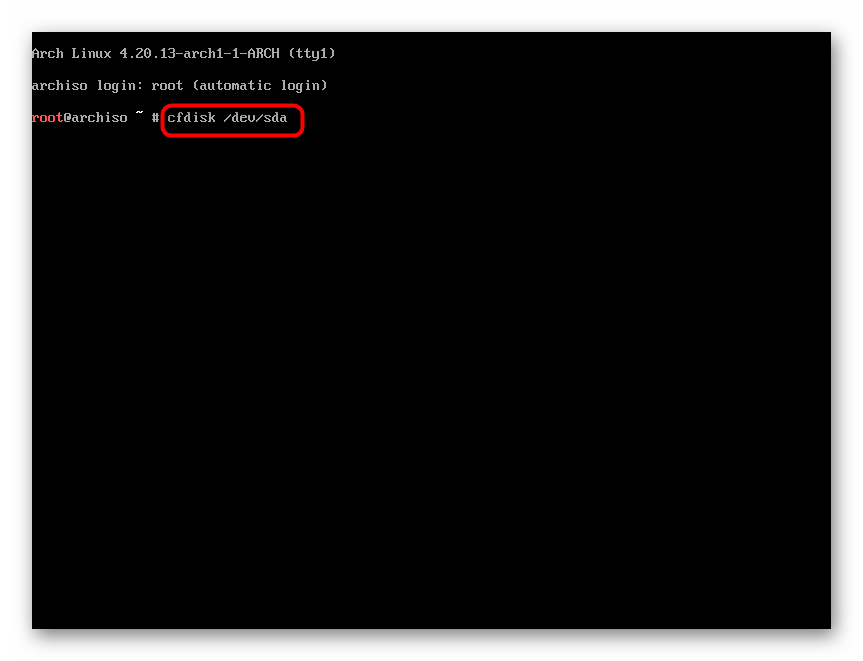
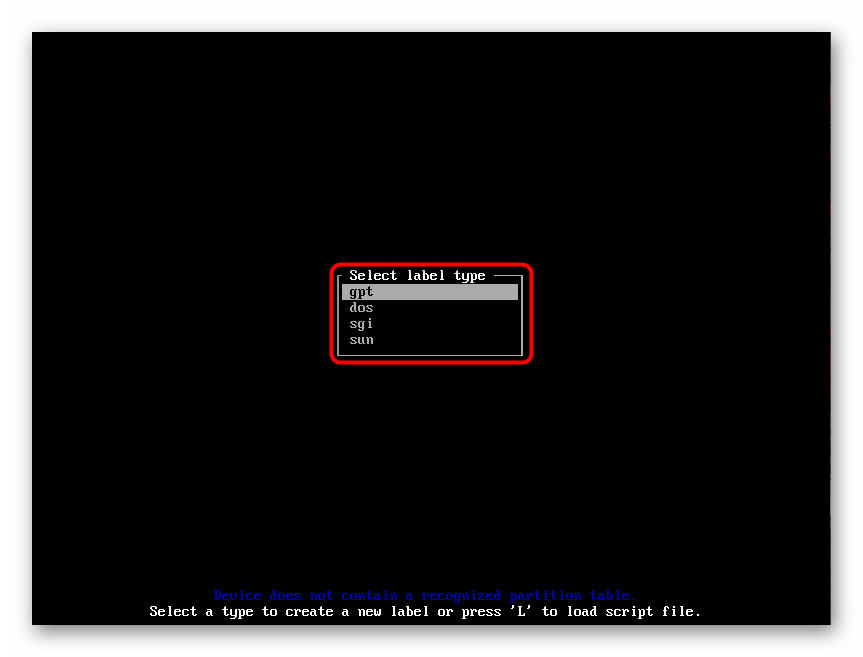
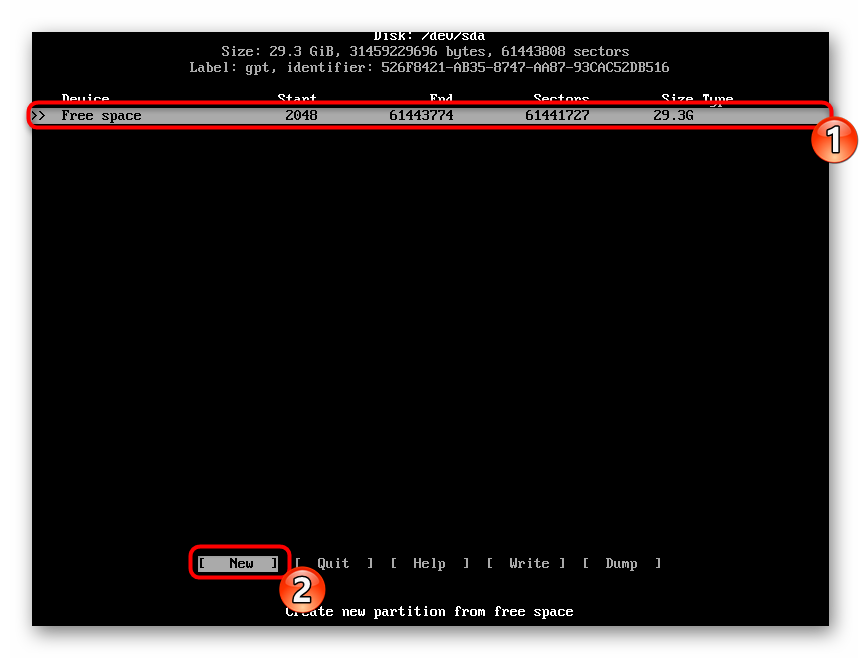
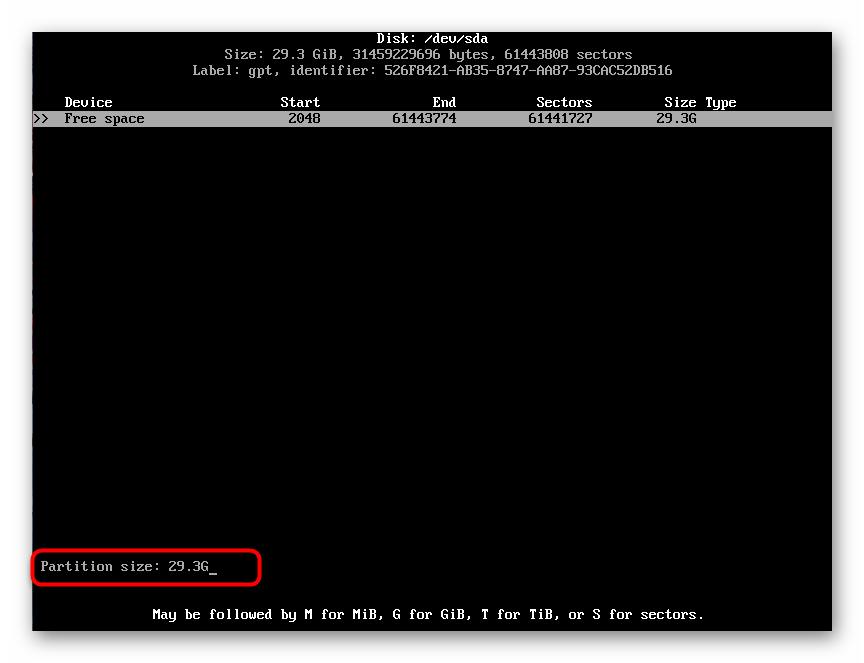
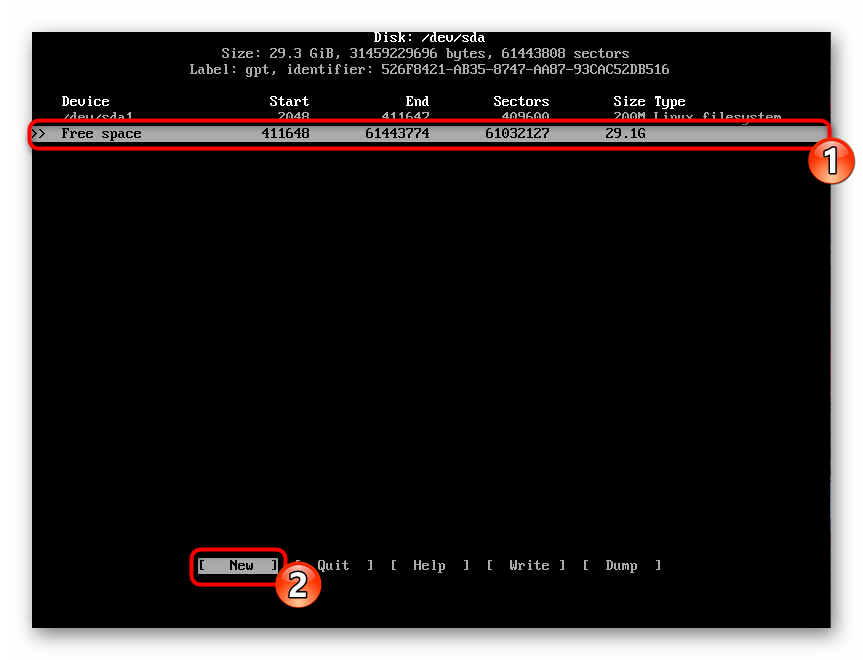
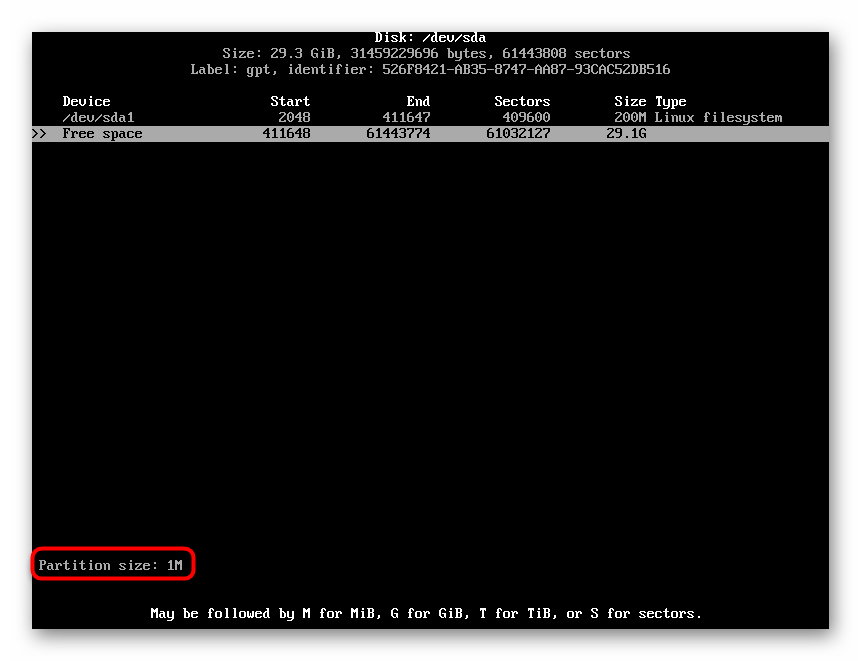
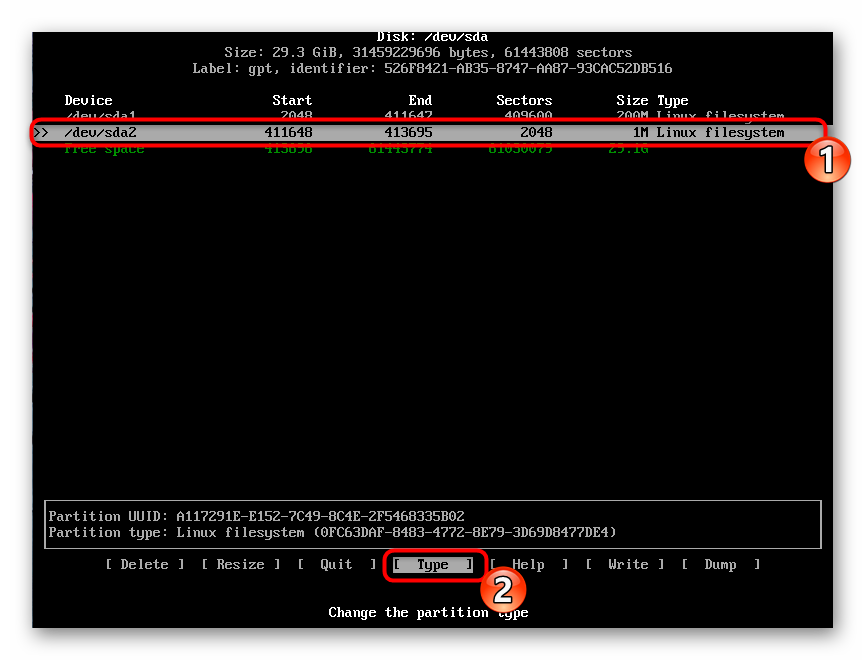
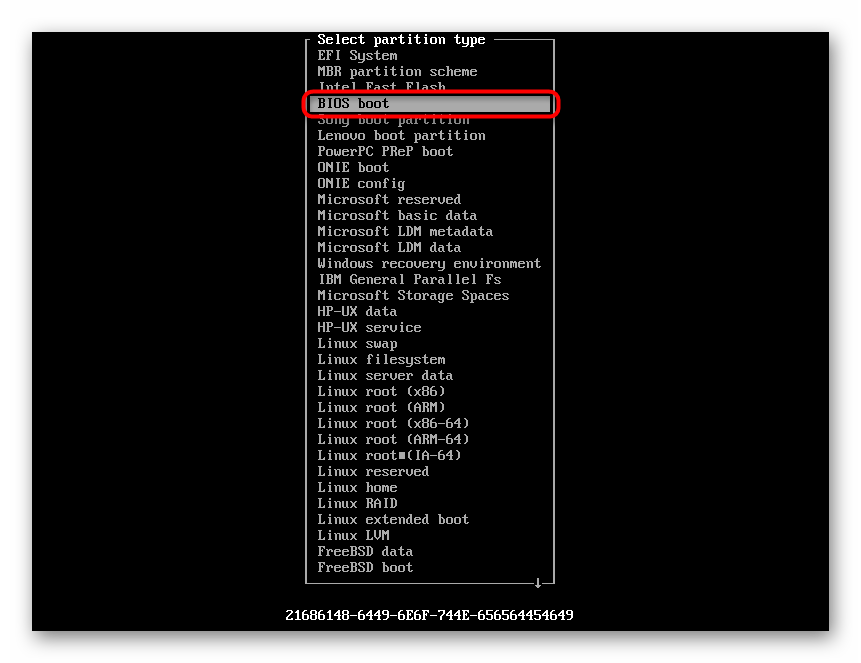
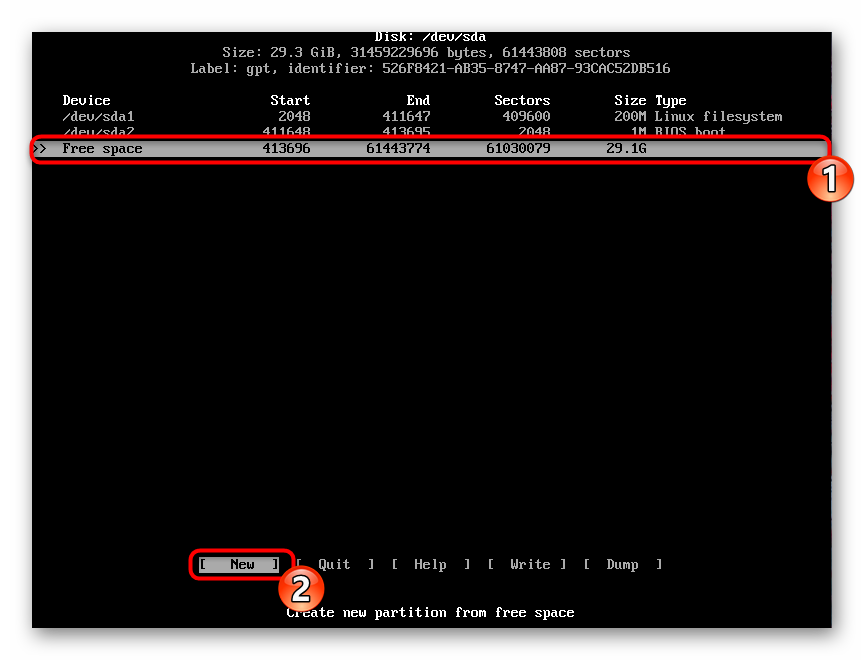
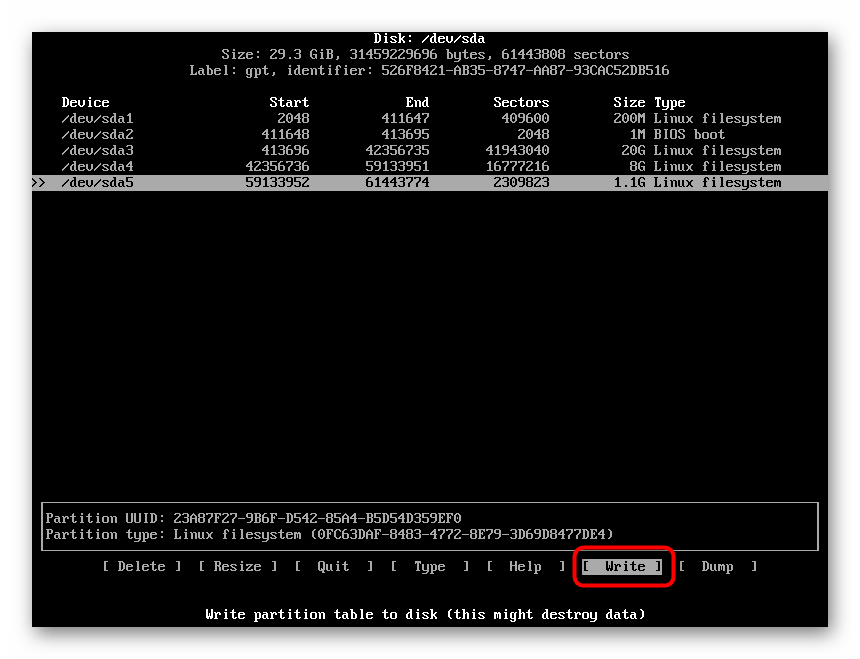
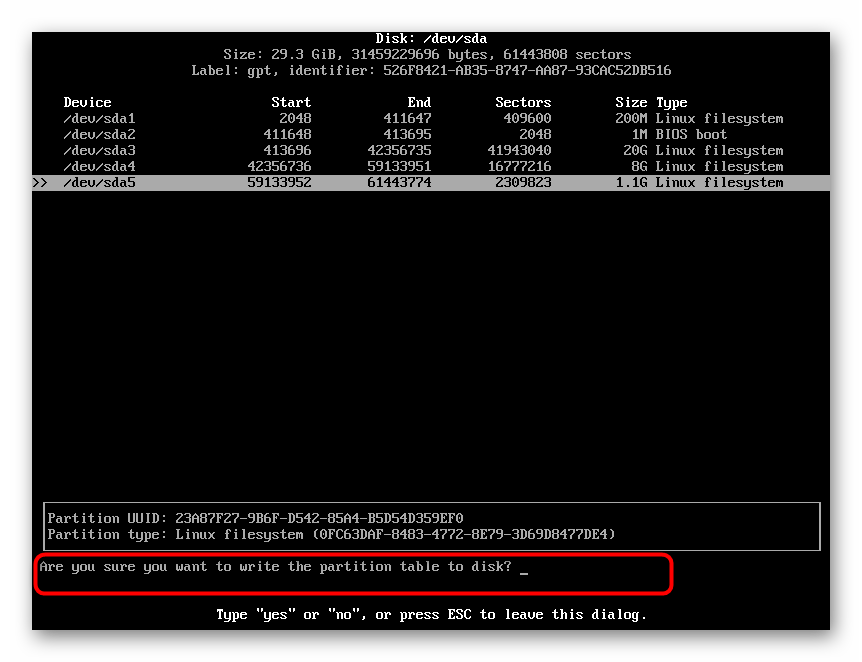
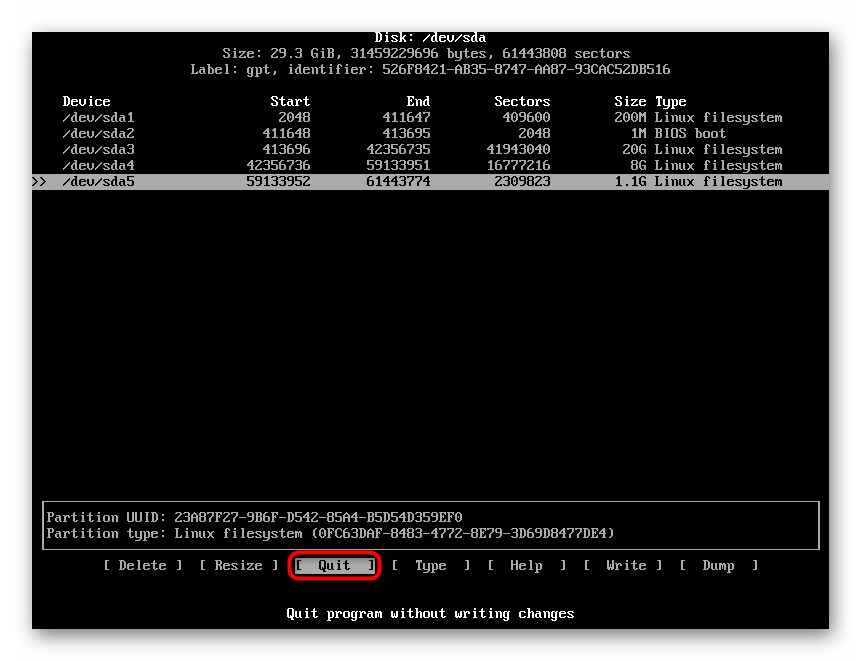
Po zakończeniu tego kroku dysk twardy zostanie podzielony na wymaganą liczbę partycji. Użytkownik będzie musiał je tylko skonfigurować, ustawić system plików i priorytety, po czym wszystko będzie gotowe do instalacji.
Krok 6: Formatowanie i montaż sekcji napędowych
Teraz wszystkie utworzone partycje nie należą do niektórych systemów plików i do ich instalacji konieczne jest sformatowanie. Ze względu na to, że wszystkie woluminy zostały utworzone ręcznie, formatowanie i montaż powinny być wykonywane niezależnie.
- Partycja bootloadera lepiej definiuje format systemu plików ext2 , aby zapewnić najlepszą wydajność. Dlatego w konsoli aktywuj komendę
mkfs -t ext2 -L Boot /dev/sda1, gdzie / dev / sda1 to nazwa pierwszej utworzonej partycji. - Druga część początkowego obrazu nie wymaga formatowania, więc przejdź do głównego katalogu systemowego i sformatuj go w znanym formacie „ext4” , wprowadzając
mkfs -t ext4 -L Root /dev/sda3. - Dokładnie ta sama akcja jest wymagana w katalogu domowym, zapisując wyrażenie
mkfs -t ext4 -L Home /dev/sda4. - Plik stronicowania również nie jest sformatowany, więc natychmiast zamontuj go za pomocą
mkswap /dev/sda5. - Połączenie utworzonych partycji jest również wykonywane ręcznie, po czym będą odpowiednie do pracy. Zacznij od katalogu głównego
sudo mount /dev/sda3 /mnt. - Następnie utwórz osobne foldery dla bootloadera i katalogu domowego poprzez
sudo mkdir /mnt/{boot,home}. - Pozostaje tylko zamontować pozostałe partycje przez sekwencyjne wprowadzanie linii
mount /dev/sda1 /mnt/boot,mount /dev/sda4 /mnt/homeiswapon /dev/sda5.
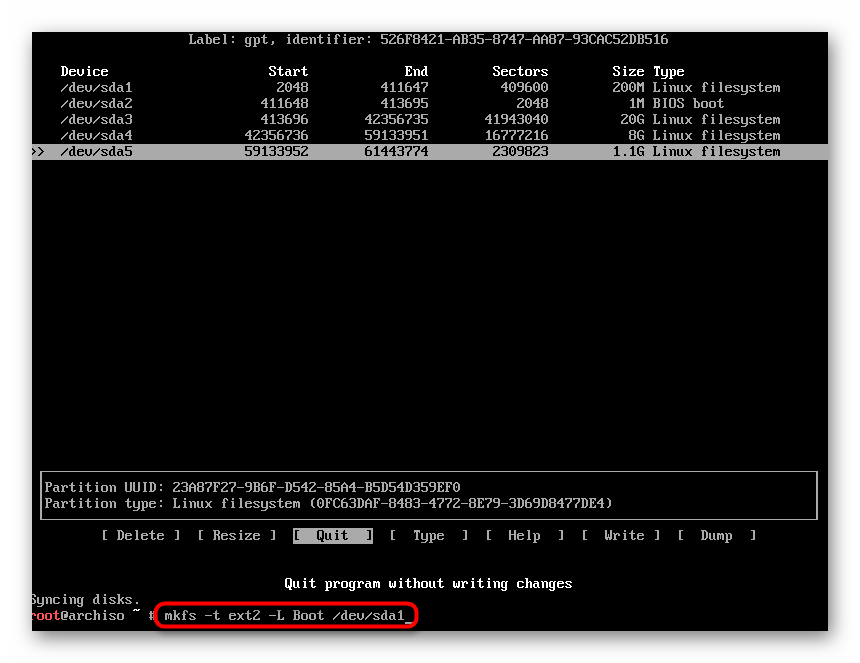
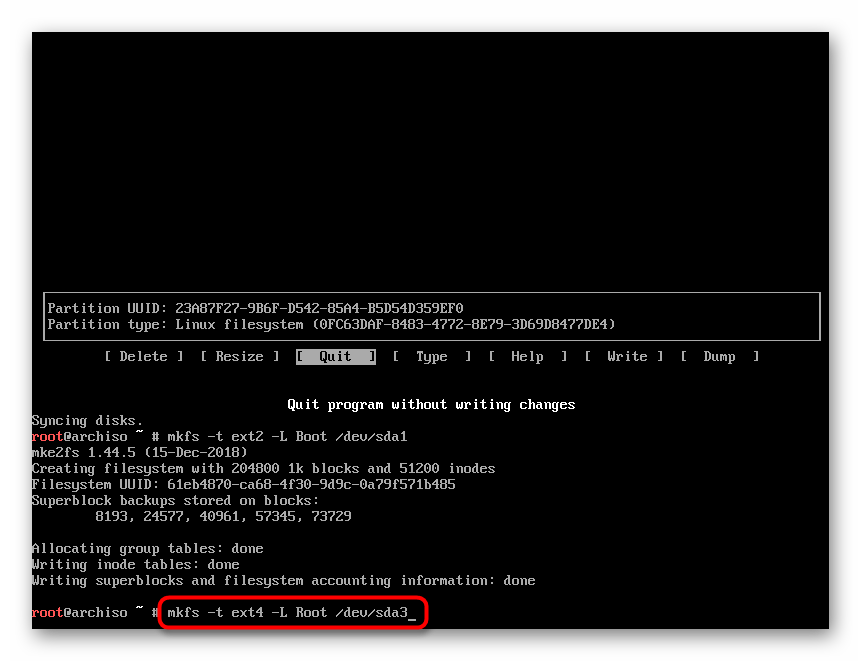
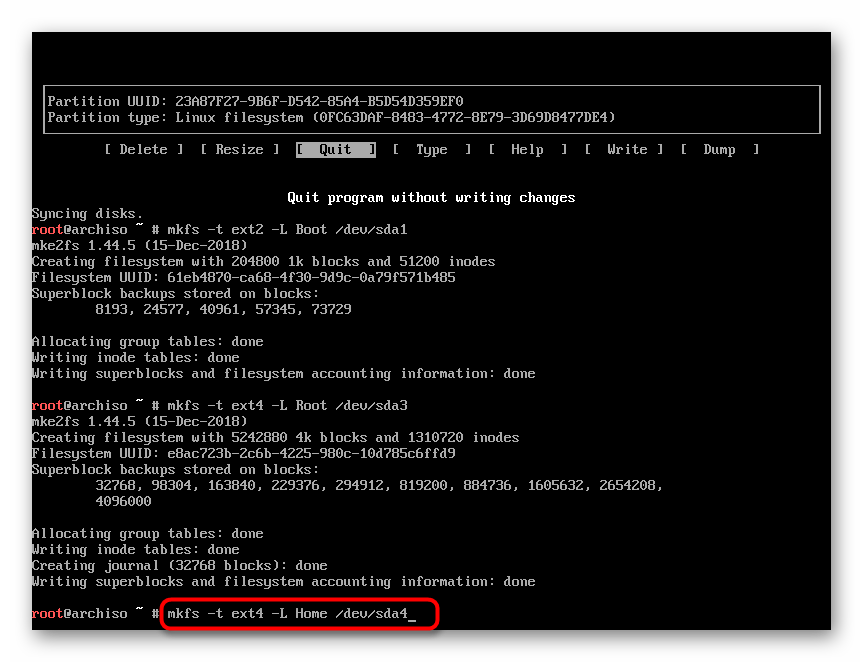
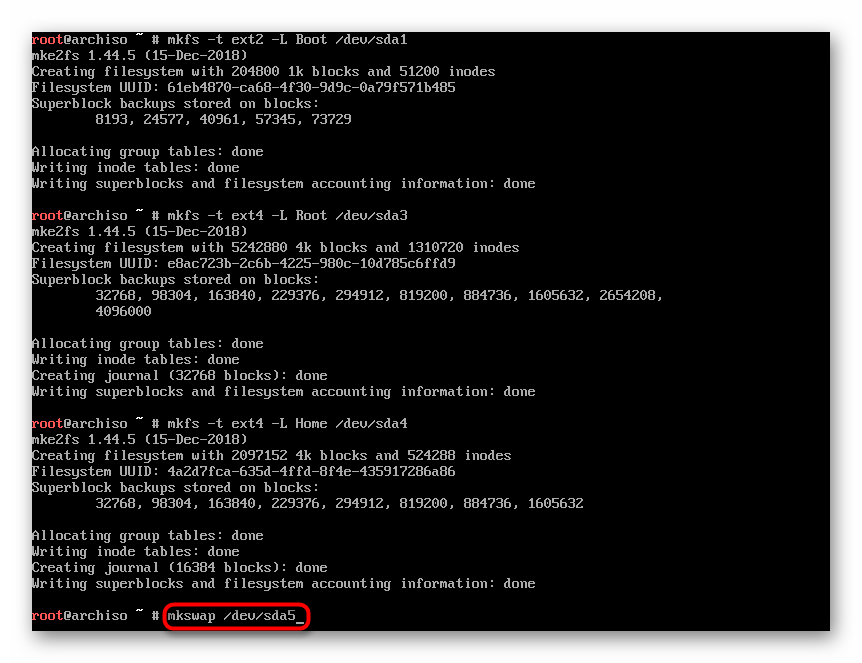
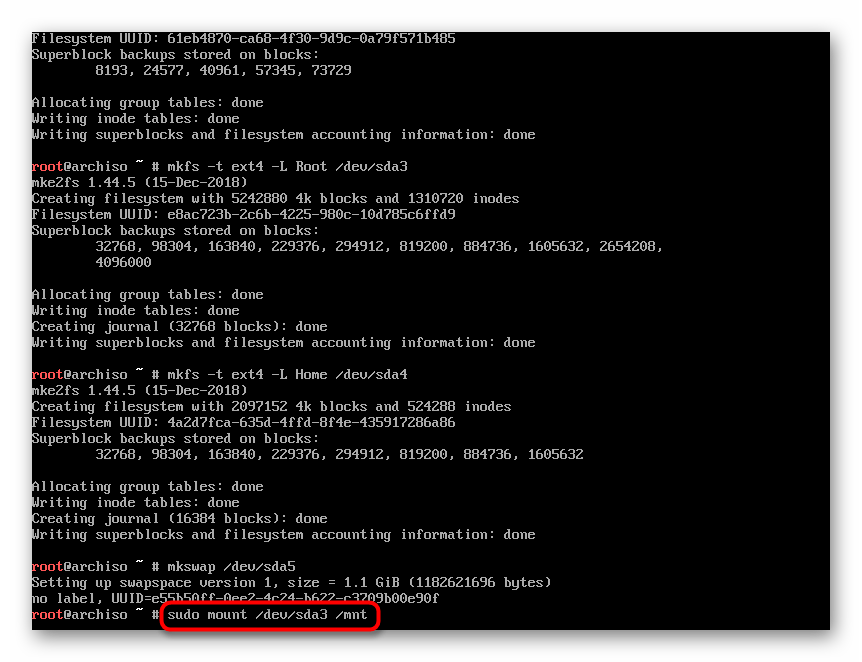
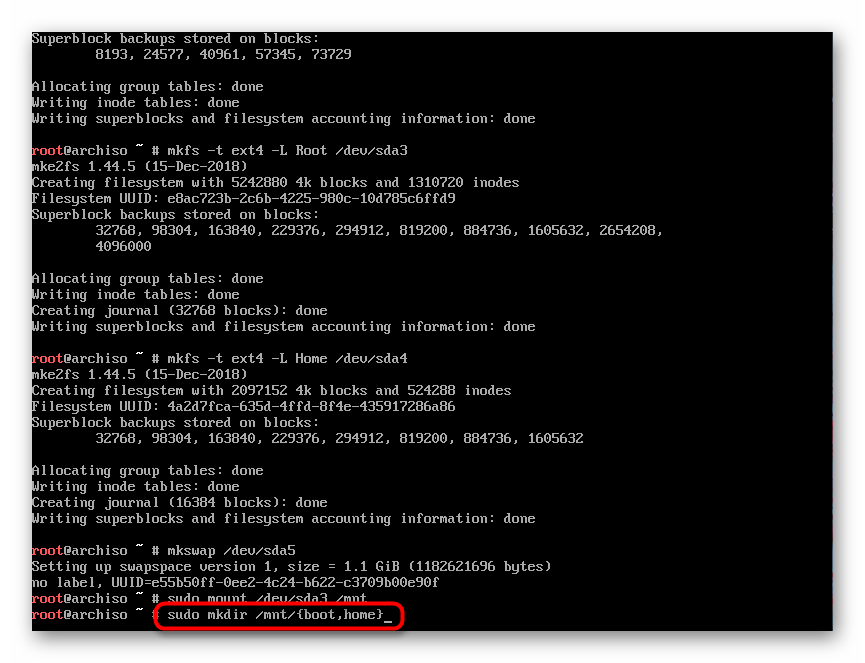
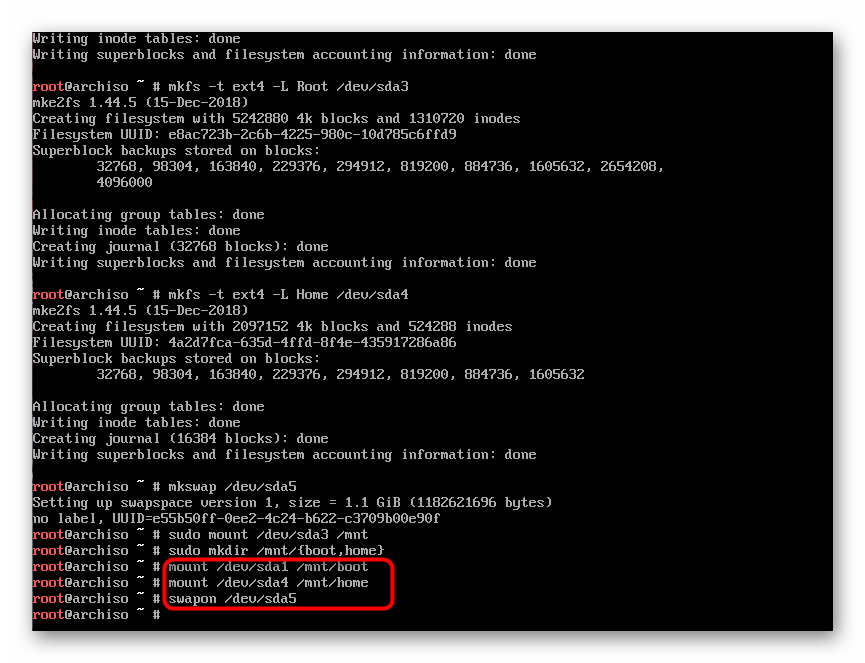
Wszystkie sekcje zostały pomyślnie przygotowane do dalszej instalacji systemu Arch. Jeśli wszystko przebiegło bez błędów, możesz przejść do następnego kroku.
Krok 7: Zainstaluj system
Jak wspomniano wcześniej, do pełnej instalacji Archa potrzebne jest aktywne połączenie internetowe, ponieważ dodatkowe składniki są pobierane z oficjalnych repozytoriów. Jeśli połączenie przewodowe zostanie nawiązane natychmiast, w przypadku Wi-Fi należy kolejno wykonać następujące polecenia:
wifi-menu
ls /etc/netctl
netctl start profile
Po określeniu połączenia można przystąpić do instalacji, ale najpierw zalecamy wybranie najbardziej optymalnego lustra, aby proces uruchamiania przebiegał tak szybko, jak to możliwe:
- Uruchom plik z serwerami lustrzanymi za pomocą komendy
vim /etc/pacman.d/mirrorlist. - Skopiuj jedno z serwerów lustrzanych, dwukrotnie naciskając klawisz y , a następnie przeciągnij je w górę listy, wklejając je klawiszem p . Wyjdź z pliku, naciskając Shift +: i wpisując
wq. - Rozpocznij procedurę instalacji pakietu, wpisując
pacstrap /mnt base base-devel. - Poczekaj na zakończenie instalacji. Podczas tej operacji nie uruchamiaj ponownie komputera ani nie naciskaj żadnych klawiszy na klawiaturze.
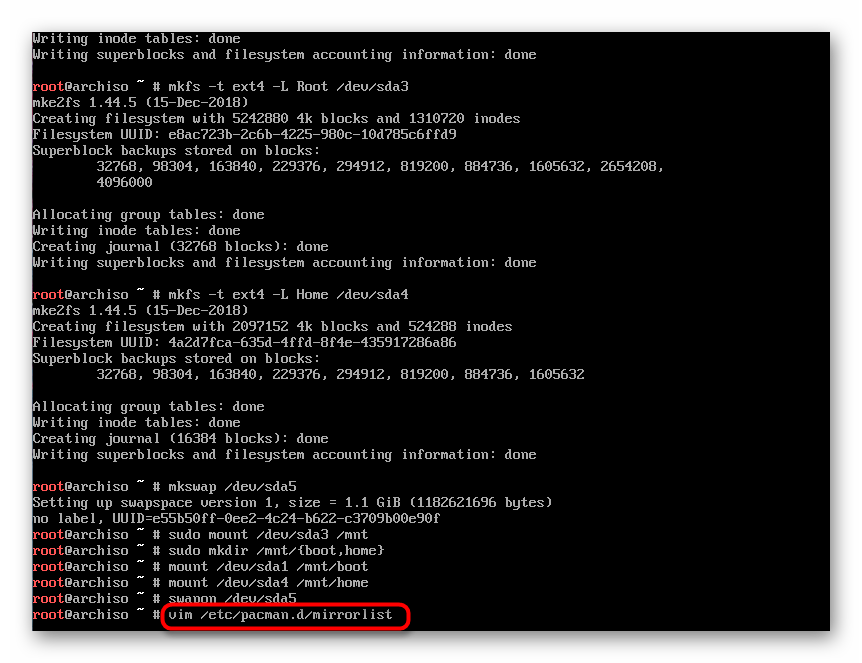
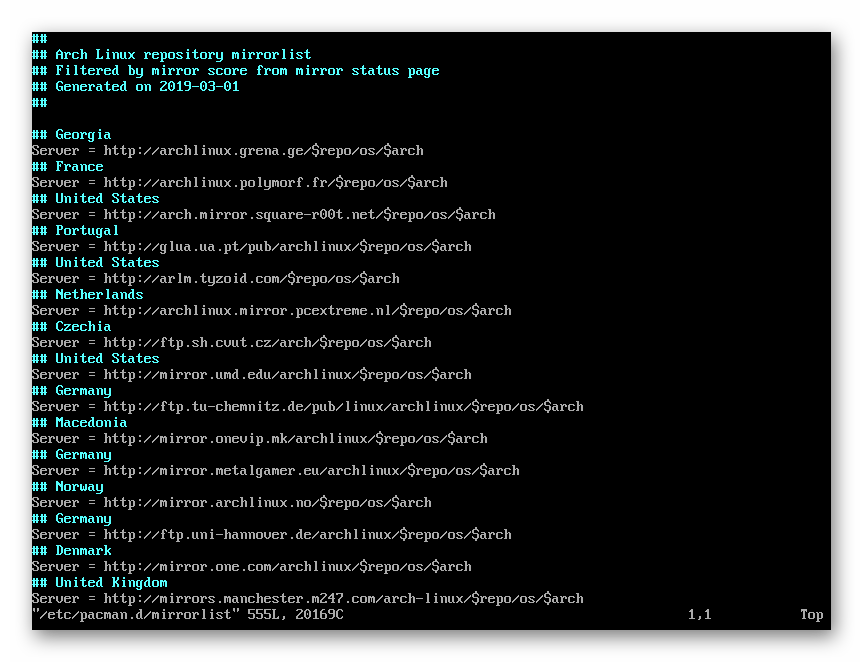
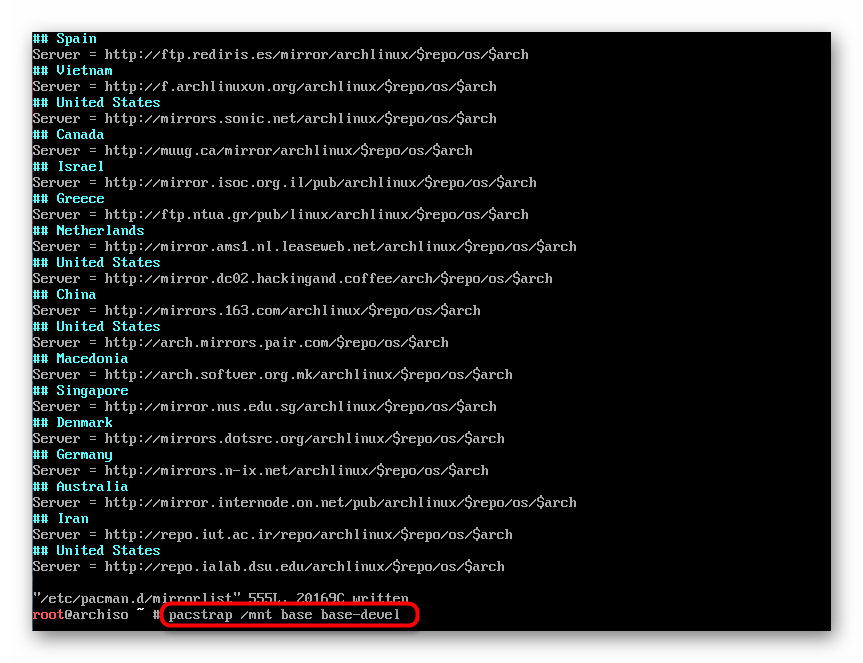
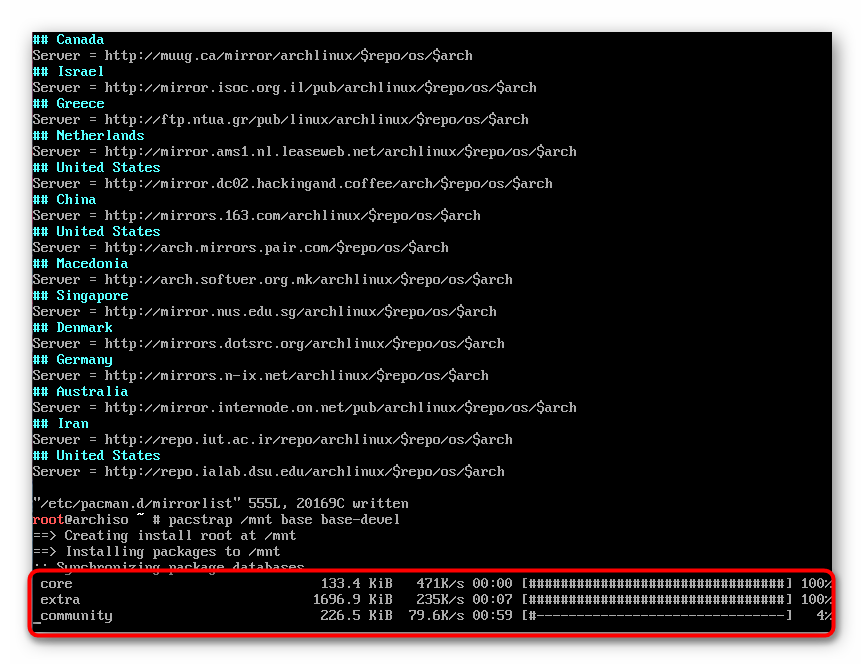
Dodawanie pakietów zostanie zakończone, gdy w konsoli pojawi się nowa linia wprowadzania. Oznacza to, że możesz rozpocząć początkową konfigurację systemu.
Krok 8: Konfiguracja po instalacji
Ważne jest nie tylko dodanie wszystkich niezbędnych komponentów, ale także dostosowanie głównych parametrów, aby interakcja z systemem operacyjnym była jak najbardziej komfortowa. Zwróć uwagę na następujące działania, są one zaprojektowane tylko dla optymalnej konfiguracji:
- Po pierwsze, plik konfiguracyjny dla wszystkich zamontowanych systemów plików jest tworzony w folderze systemowym. Będzie nie tylko przechowywać przydatne informacje, ale także opisywać rodzaj integracji dysku w systemie operacyjnym. Aby utworzyć komponent, użyj polecenia
genfstab -U /mnt >> /mnt/etc/fstab. - Program ładujący nie jest jeszcze gotowy, więc nie można ponownie uruchomić komputera. W celu dalszej konfiguracji zaloguj się przez
arch-chroot /mnt. - Ustaw strefę czasową za pomocą
sudo timedatectl set-timezone Europe/Kiev, gdzie pożądanym regionem jest Europa / Kijów . Użyj następującego poleceniasudo timedatectl set-ntp 1aby ustawić protokół czasu sieciowego. - Zanim zainstalowałeś Arch Linux, natknąłeś się już na pracę w edytorze tekstu vim , ale teraz tego ważnego komponentu brakuje w samym systemie. Możesz go zainstalować poleceniem
pacman -S vimlubpacman -Sy vim. - Potwierdź dodanie pakietów, wybierając odpowiednią opcję po wyświetleniu monitu.
- Następnie zostaną aktywowane kodowania, za pomocą których system operacyjny będzie działał. Jest to niezbędne do prawidłowego wyświetlania różnych znaków cyrylicy i łacińskiego. Uruchom odpowiedni plik konfiguracyjny:
vim /etc/locale.gen. - Usuń znak # z pasujących linii, na przykład z
en_US.UTF-8iru_RU.UTF-8. Zapisz zmiany i zamknij edytor. - Będziesz musiał zaktualizować ukończoną konfigurację, wpisując
locale-gen. - Teraz zmień język systemu operacyjnego na rosyjski, aby ułatwić dalszą kontrolę:
echo "LANG=ru_RU.UTF-8" > /etc/locale.conf. - Ustaw nazwę komputera, której potrzebujesz, gdy się do niego odwołujesz. Użyj polecenia
echo "user-pc" > /etc/hostname, gdzie user-pc jest nazwą urządzenia. - Pozostaje tylko potwierdzić użytkownika, dodając go do pliku konfiguracyjnego. Najpierw uruchom
vim /etc/hosts. - Wprowadź linię
127.0.0.1 user-pc.localdomain user-pc, napisz i zamknij edytor. - Niektóre procesory wymagają wczesnego obrazu rozruchowego, aby poprawnie uruchomić system operacyjny. Jeśli nie jesteś pewien, czy go potrzebujesz, po prostu zainstaluj obraz za pomocą
mkinitcpio -p linuxwszelki wypadek. - Ustaw hasło dostępu roota za pomocą komendy
passwd. - Pozostaje tylko zainstalować bootloader GRUB i skonfigurować Internet. Jest
pacman -S grubstandardowy sposób -pacman -S grub. - Po zakończeniu,
grub-install /dev/sdajest dodawany do dysku igrub-mkconfig -o /boot/grub/grub.cfgosobny plik konfiguracyjnygrub-mkconfig -o /boot/grub/grub.cfg. - Konfigurowanie sieci internetowej jest również przeprowadzane przed ponownym uruchomieniem systemu Zwróć uwagę na następujące polecenia i wykonaj je kolejno:
ls /sys/class/net/(definicja aktywnego interfejsu sieciowego).
cp /etc/netctl/examples/ethernet-dhcp /etc/netctl/ethernet-dhcp(kopiowanie pliku konfiguracyjnego).
vim /etc/netctl/ethernet-dhcp(uruchom plik konfiguracyjny za pomocą edytora tekstu). - W pliku konfiguracyjnym zmień wartość Interfejsu na wartość, której nauczyłeś się wcześniej za pomocą komendy ls .
- Aktywuj wybrany profil domyślny:
netctl enable ethernet-dhcp. - Wyjdź ze środowiska
exit, a następnie odmontuj wszystkie systemy plików poprzezumount -R /mnti uruchom ponownie Arch Linux, wpisującreboot.
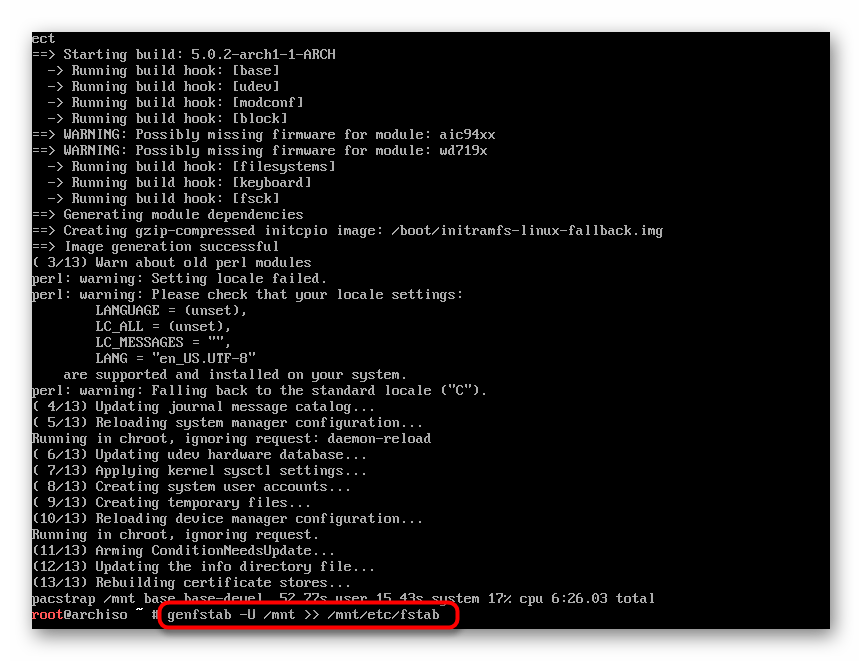
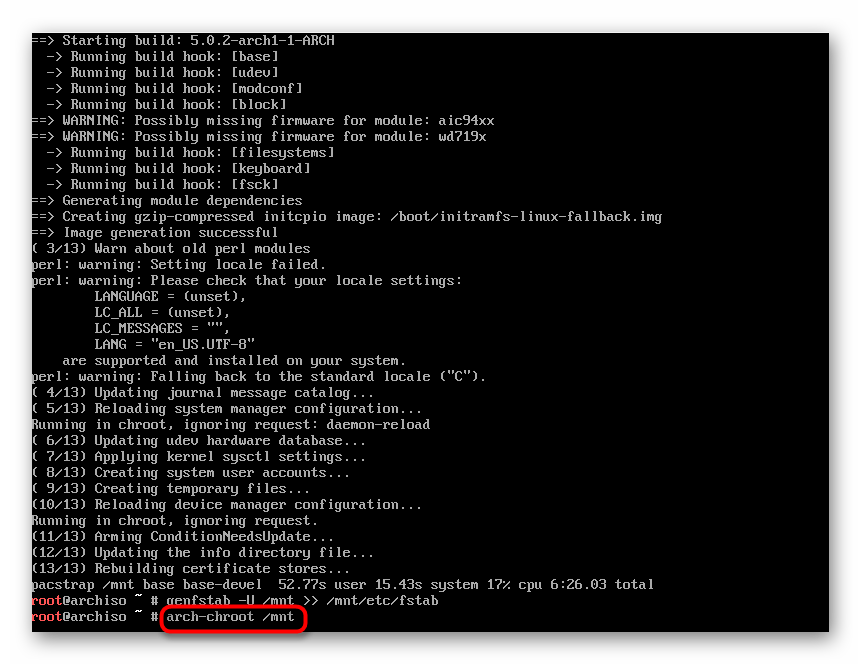
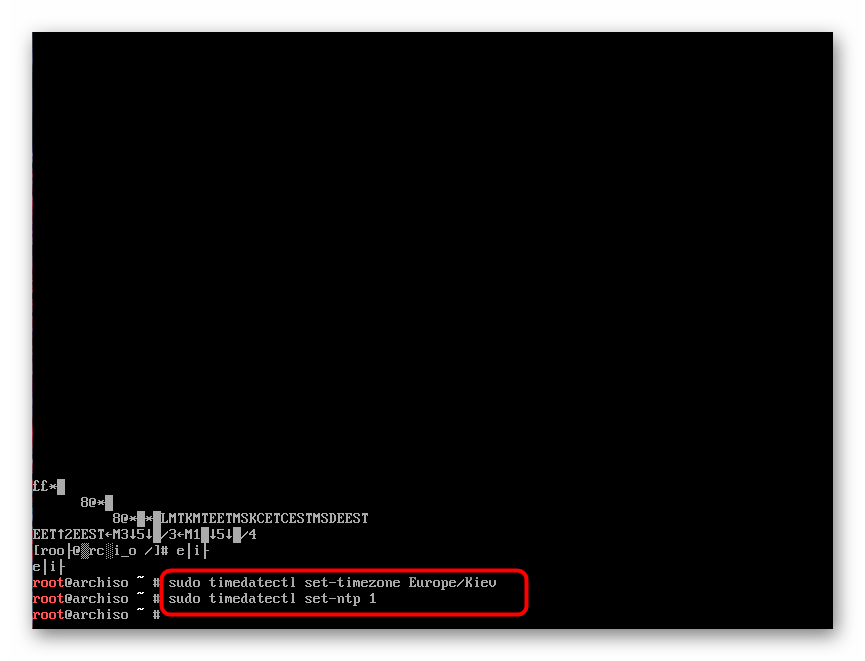
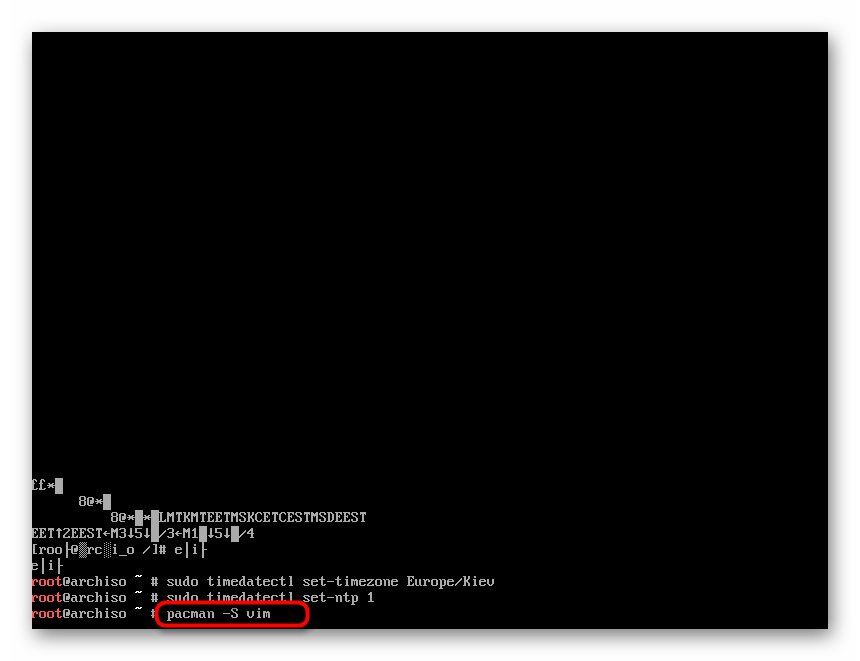
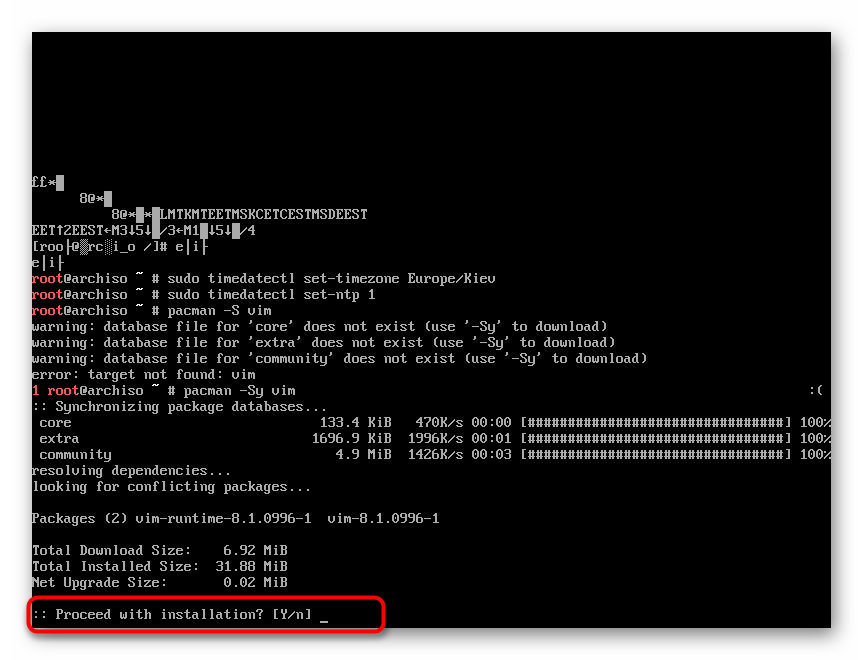

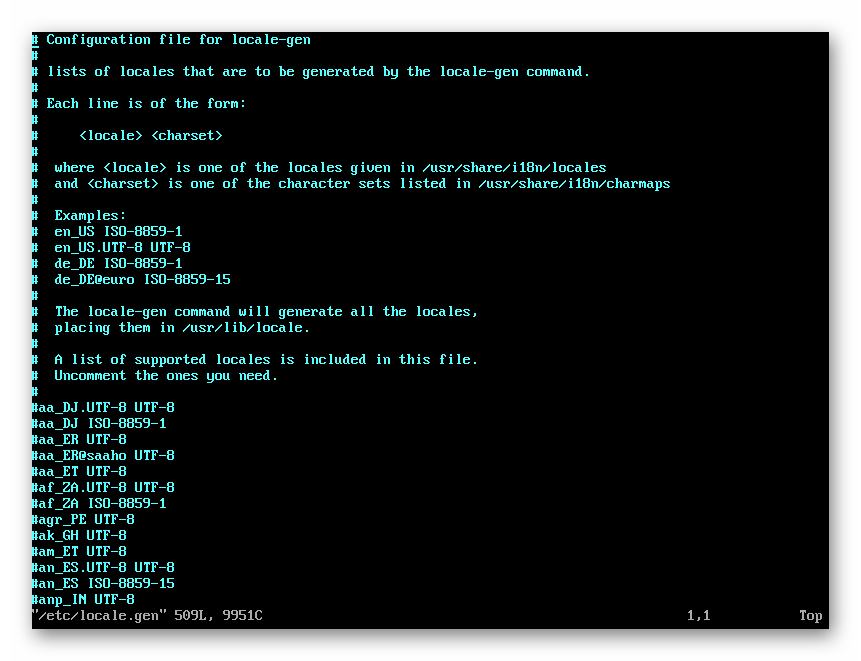
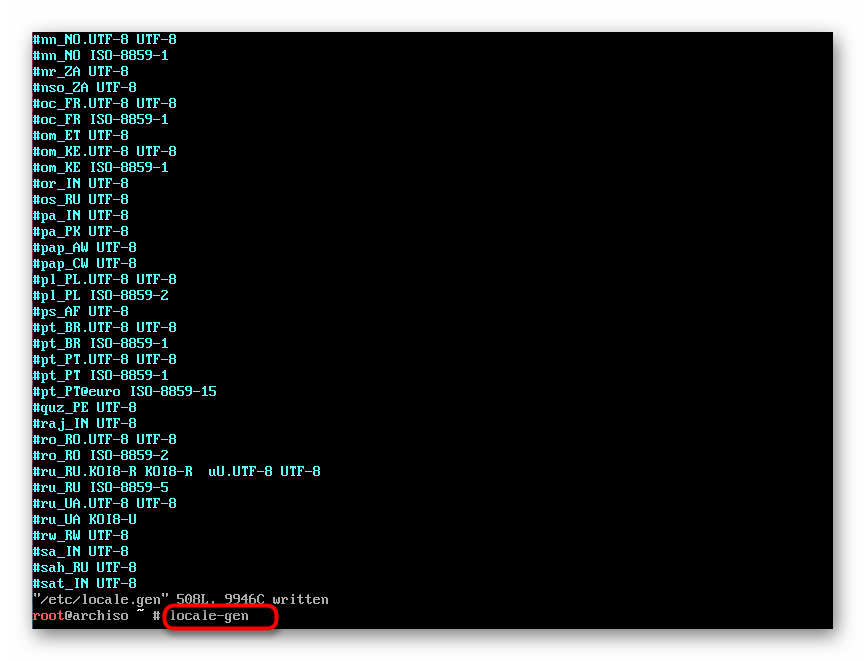
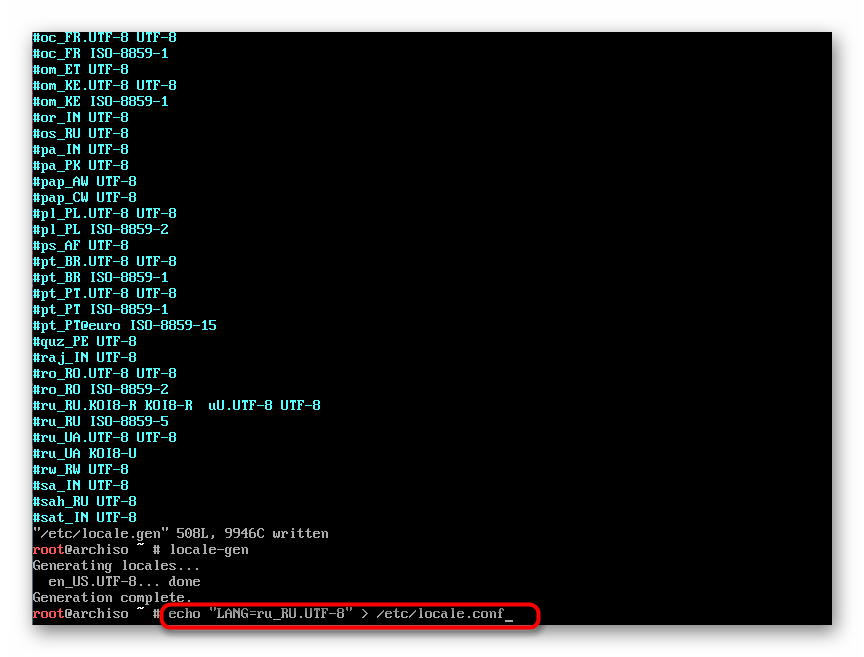
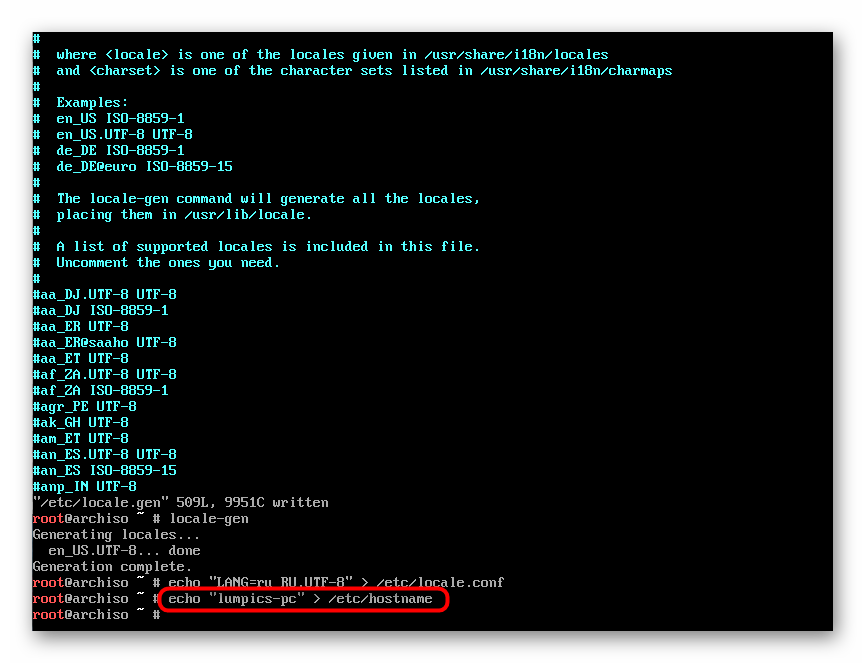
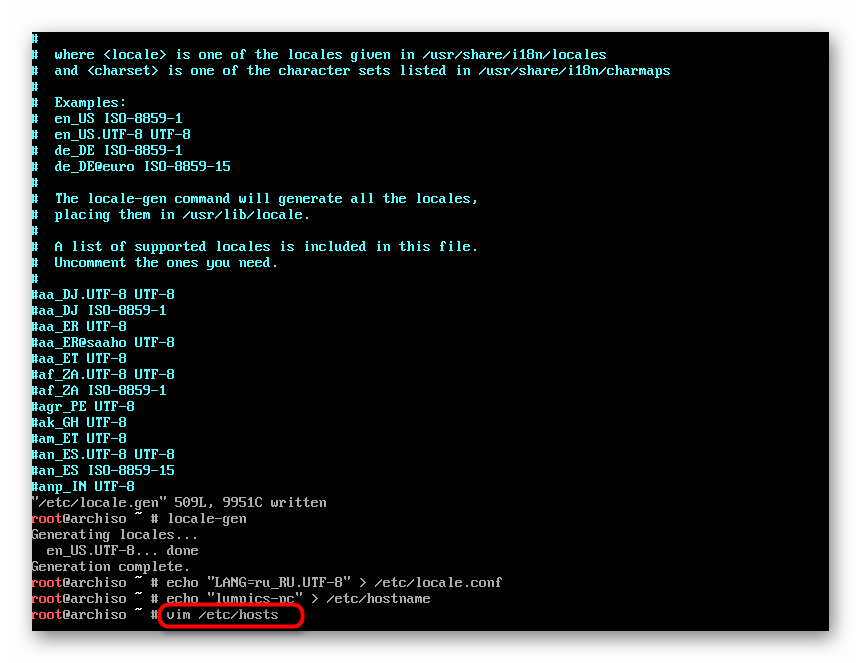
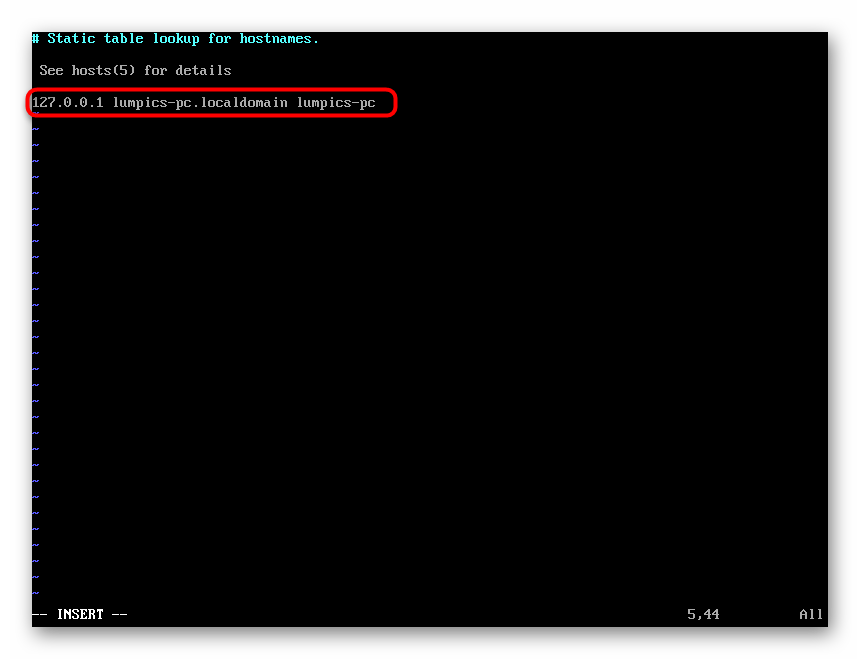
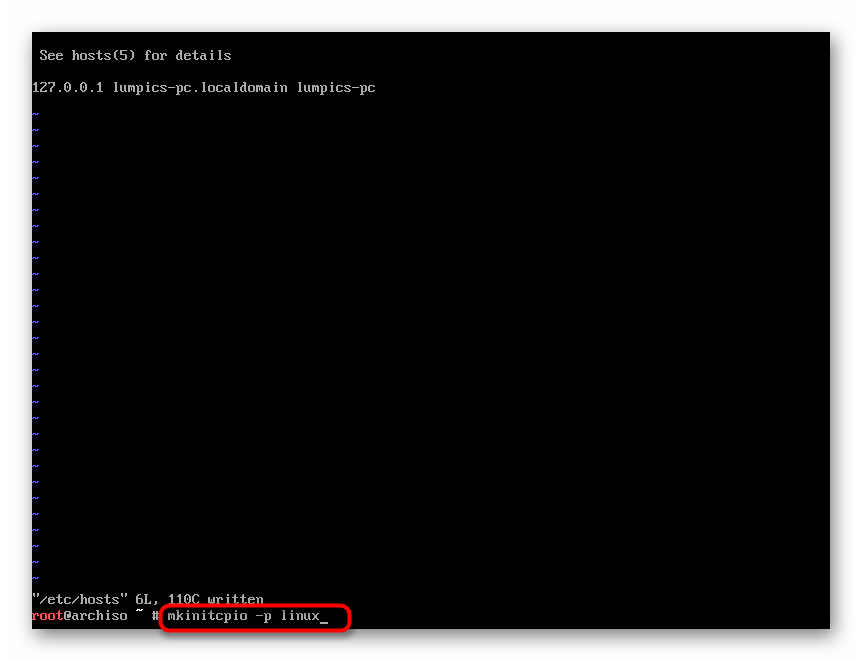
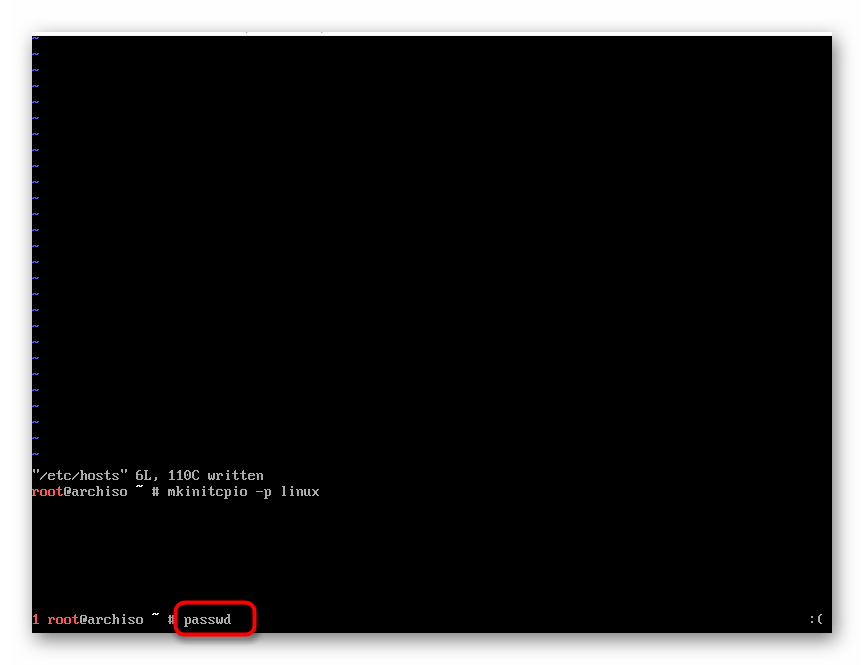
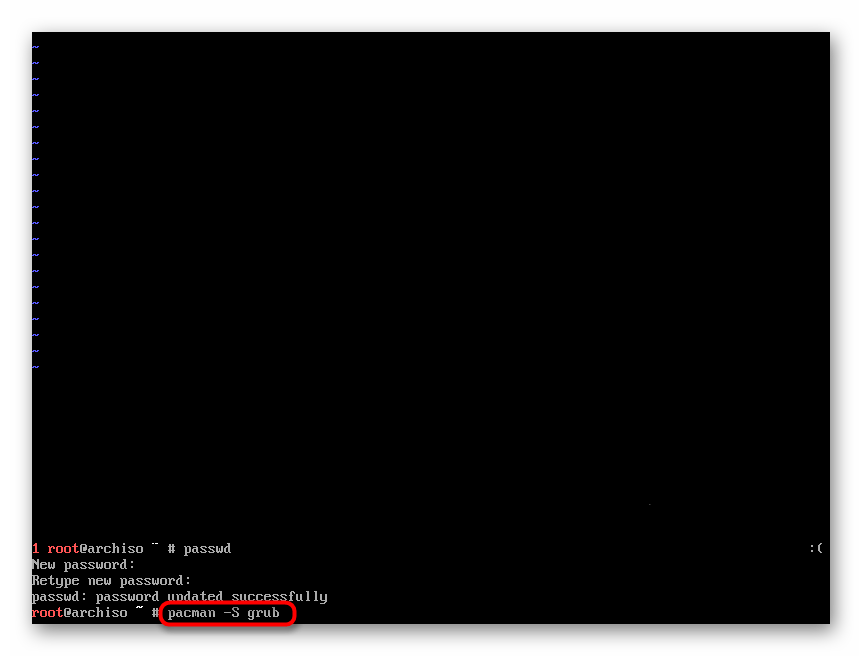
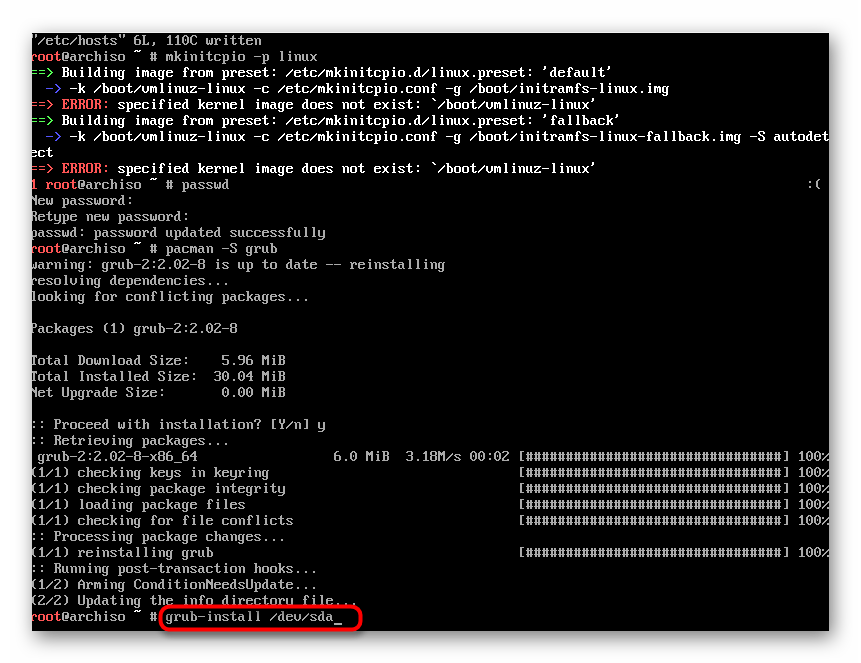
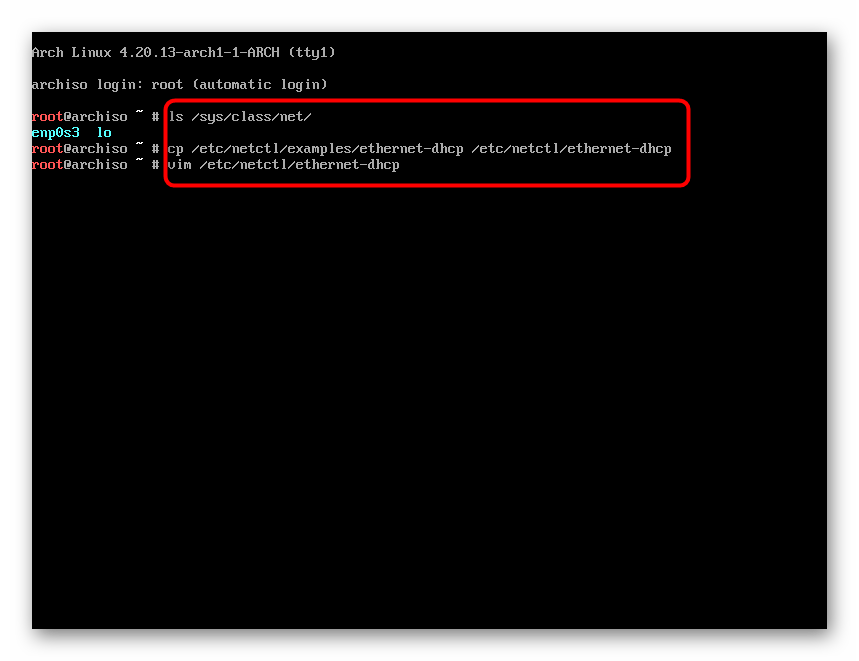
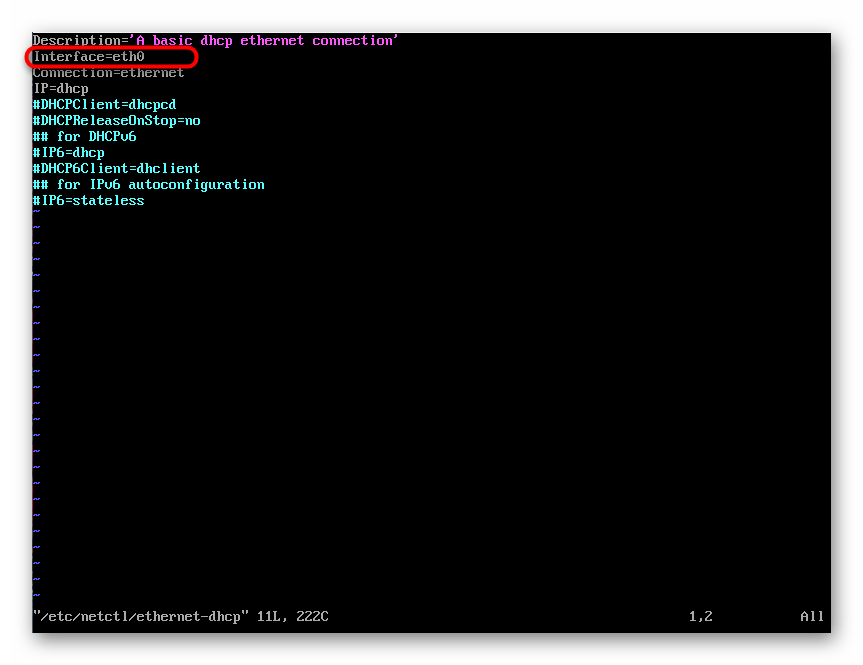
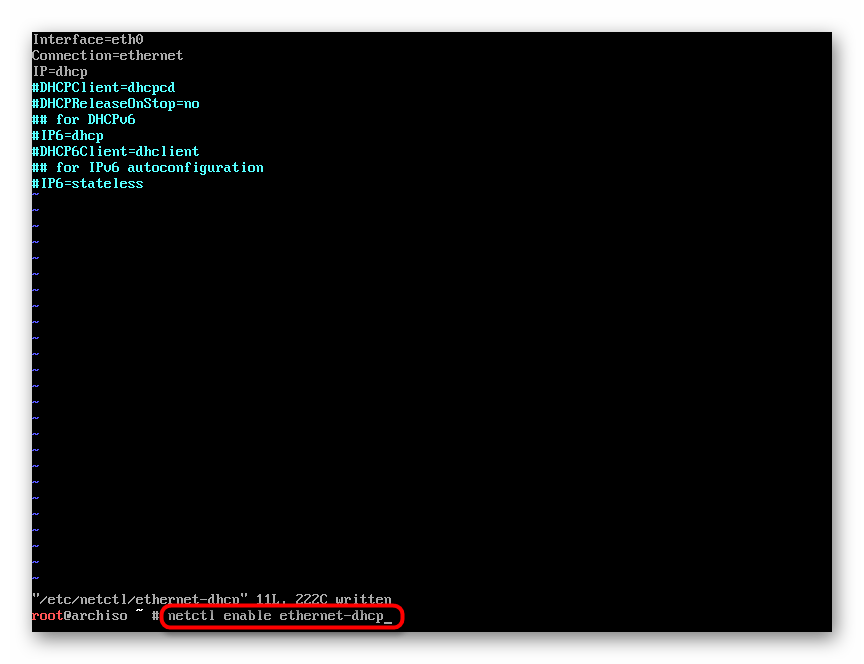
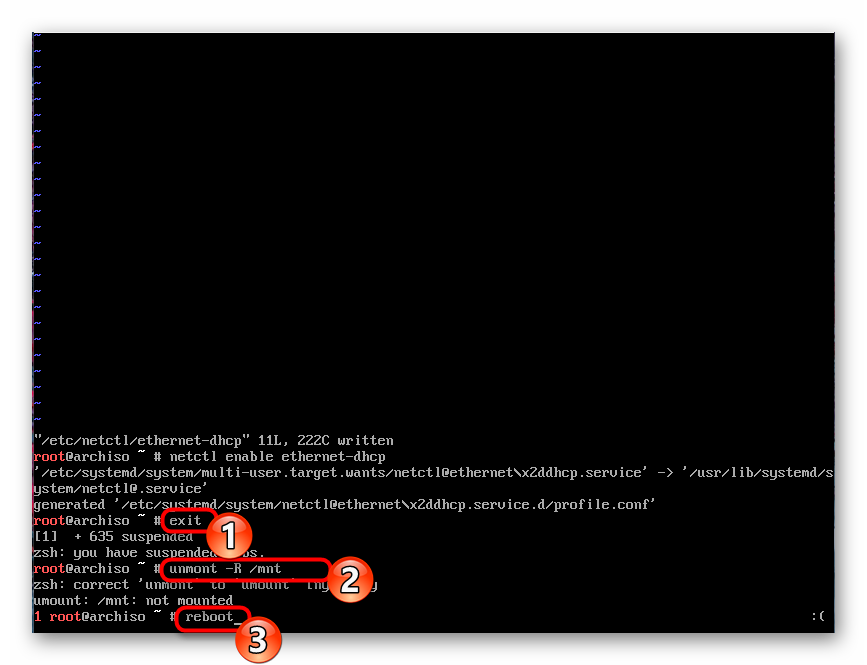
Na tym kończy się pełna konfiguracja systemu operacyjnego. Pozostaje tylko czekać na ponowne uruchomienie i możesz zacząć pracę.
Krok 9: Korzystanie z Arch Linux
Zwykle użytkownicy Arch są zainteresowani użytkownikami, którzy wcześniej mieli doświadczenie z innymi prostszymi wersjami tego jądra. Nie wyklucza to jednak faktu, że początkujący użytkownicy również przychodzą na tę platformę. Muszą być przygotowani na fakt, że większość działań i ustawień odbywa się za pomocą standardowej konsoli. Możesz zapoznać się z implementacją podstawowych funkcji w naszych artykułach pod poniższymi linkami.
Zobacz także:
Formatowanie dysku flash w systemie Linux
Zainstaluj Adobe Flash Player w systemie Linux
Rozpakowywanie archiwów TAR.GZ w Linuksie
Instalowanie sterowników NVIDIA dla Linuksa
Ponadto, dzisiaj masz do czynienia z wieloma popularnymi zespołami, które często muszą być zaangażowane w „Terminal” . Sugerujemy uważne przestudiowanie każdego z nich i spróbujmy zapamiętać aplikację, składnię i poprawność danych wejściowych. Pomoże to również w szczegółowych materiałach.
Zobacz także:
Często używane polecenia w terminalu Linux
Zespół ln / znajdź / ls / grep w Linuksie
To kończy nasz artykuł. Mamy nadzieję, że z łatwością opanowaliście całą procedurę instalacji i podczas jej wdrażania nie było żadnych trudności. Więcej informacji na temat pracy na tej platformie można znaleźć w oficjalnej dokumentacji opracowanej przez twórców systemu.